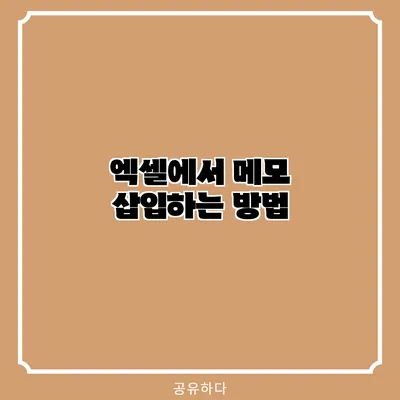엑셀에서 메모 삽입하는 완벽 가이드
엑셀은 데이터를 분석하고 정리하는 데 매우 유용한 도구입니다. 하지만 데이터를 더 잘 이해하고 설명하기 위해 메모를 삽입하는 기능을 충분히 활용하지 않는 분들이 많아요. 메모 삽입 기능은 작업 중에 유용한 정보를 남기거나, 데이터를 확인할 때 도움이 되는 주석을 추가하는 방법입니다. 이 글에서는 엑셀에서 메모를 삽입하는 방법과 활용 방안에 대해 자세히 설명드릴게요.
✅ 건강한 수면 패턴을 위한 필수 정보를 알아보세요.
메모란 무엇인가?
메모는 특정 셀이나 데이터 포인트에 대한 추가 설명이나 주석을 제공하는 기능입니다. 메모를 삽입하면 엑셀에서 데이터를 이해하는 데 도움이 되는 정보를 담을 수 있어요. 엑셀이 제공하는 메모를 통해 동료와 소통하거나, 데이터를 더욱 효과적으로 관리할 수 있는 방법을 배워보겠습니다.
메모의 장점
- 정보 전달: 추가적인 설명을 통해 데이터에 대한 이해도를 높일 수 있습니다.
- 커뮤니케이션: 동료와의 협업 시 필요한 정보를 쉽게 공유 할 수 있어요.
- 데이터 정리: 복잡한 데이터를 관리하고 체계적으로 정리하는 데 유용합니다.
✅ 국민연금 가입내역을 쉽게 확인하는 방법을 알아보세요.
메모 삽입하는 방법
엑셀에서 메모를 삽입하는 방법은 간편합니다. 다음 단계를 따라 해보세요.
1. 메모 삽입하기
- 메모를 삽입하고자 하는 셀을 선택하세요.
- 상단 메뉴 바에서 ‘검토’ 탭을 클릭합니다.
- ‘메모 삽입’ 버튼을 클릭하세요.
- 메모 내용 입력 후, 셀 밖을 클릭하여 저장합니다.
2. 메모 수정하기
- 수정하고자 하는 셀을 클릭합니다.
- 마우스 오른쪽 버튼을 눌러 ‘메모 수정’을 선택하세요.
- 내용을 수정한 뒤, 다른 곳을 클릭하여 변경 사항을 저장합니다.
3. 메모 삭제하기
- 삭제하고자 하는 셀을 우클릭합니다.
- ‘메모 삭제’를 선택하면 해당 메모가 삭제됩니다.
✅ 생일 선물의 기발한 아이디어를 지금 바로 알아보세요!
메모의 활용 사례
메모 삽입 기능은 다양하게 활용될 수 있습니다. 아래의 리스트를 통해 몇 가지 예를 살펴보세요.
- 데이터 출처 표시: 특정 데이터가 어디에서 왔는지 메모에 기록해 두면, 나중에 참조하기 좋습니다.
- 프로젝트 진행 상황 주석: 팀 프로젝트 진행 중에 각 단계의 상태를 메모로 남길 수 있어요.
- 해석하기 어려운 데이터 설명: 복잡한 데이터에 대한 설명을 추가하여 동료가 이해할 수 있도록 합니다.
엑셀에서 메모를 활용한 사례 분석
| 사용 사례 | 설명 |
|---|---|
| 데이터 출처 | 데이터에 대해 참고한 자료나 웹사이트 주소를 메모에 기록 |
| 프로젝트 관리 | 각 팀원 작업 단계와 진행 사항을 메모로 업데이트 |
| 데이터 검증 | 데이터가 왜 그렇게 됐는지 설명하는 주석 추가 |
| 피드백 및 의견 | 동료에게 의사소통을 위해 피드백 사항을 메모로 남김 |
✅ Veraport handler에 대해 궁금하신가요? 지금 바로 알아보세요!
엑셀에서 메모 사용 시 유의할 점
메모 기능을 사용할 때 주의해야 할 점이 있어요!
- 메모의 적절한 길이: 너무 긴 메모는 오히려 이해를 방해할 수 있으니 간결하게 작성하는 것이 중요합니다.
- 단순화된 설명: 복잡한 내용은 피하고, 흥미로운 사실이나 간단한 설명으로 메모를 구성하세요.
- 일관성 있는 스타일: 여러 개의 메모를 작성할 경우, 스타일을 통일시켜 가독성을 높이세요.
결론
엑셀에서 메모 삽입 기능은 단순한 데이터 관리 이상의 가치가 있습니다. 데이터를 보다 쉽게 이해하고, 동료와 효율적으로 소통할 수 있도록 도와줄요. 이 기능을 통해 여러분의 작업 효율이 크게 향상될 것입니다.
그래서 오늘 배운 내용을 활용하여 엑셀 데이터 관리에 메모를 적극적으로 활용해보세요. 엑셀을 통한 데이터 정리를 더 체계적이고 유익하게 만들어 줄 거예요!
지금 바로 엑셀을 열고 메모를 추가해 보세요! 데이터 작업의 퀄리티가 한층 더 살아날 것입니다.
자주 묻는 질문 Q&A
Q1: 엑셀에서 메모란 무엇인가요?
A1: 엑셀에서 메모는 특정 셀이나 데이터 포인트에 대한 추가 설명이나 주석을 제공하는 기능입니다.
Q2: 메모 삽입은 어떻게 하나요?
A2: 메모를 삽입하려면 셀을 선택한 후 ‘검토’ 탭에서 ‘메모 삽입’ 버튼을 클릭하고 내용을 입력한 뒤 셀 밖을 클릭하여 저장하면 됩니다.
Q3: 메모를 사용할 때 주의해야 할 점은 무엇인가요?
A3: 메모는 간결하게 작성하고, 복잡한 내용을 피하며 일관성 있는 스타일로 작성하는 것이 중요합니다.